excel是很多小伙伴在处理表格文档时的首选,因为Excel中有很多实用的功能可以帮助我们更好更快的处理表格文档,例如数据筛选、排序以及图表制作功能等。在Excel中制作图表时,有的小伙伴可能会需要柱状图和折线图共同在同一个图表中,这个时候该怎么进行设置呢,其实很简单,我们只需要先插入一个柱状图,然后右键单击选择更改图表类型选项,再在图表类型页面中选择组合图即可。有的小伙伴可能不清楚具体的操作方法,接下来小编就来和大家分享一下Excel将柱状图和折线图放在一起的方法。

1、第一步,我们先在桌面上找到一个表格文件,然后右键单击选择“打开方式”,再点击“Excel”选项

2、第二步,进入Excel软件页面之后,我们在该页面中先选中需要制成柱状图的区域,然后点击工具栏中的“插入”选项

3、第三步,接着我们在“插入”的子工具栏中找到图表区域,然后找到柱状图图标,点击该图标右侧的箭头图标,然后在下拉列表中选择一个自己需要的柱状图

4、第四步,选择好柱状图的类型之后,我们在页面中右键单击插入的柱状图,然后在菜单列表中选择“更改图表类型”选项

5、第五步,进入更改图表类型页面之后,我们在该页面中先点击“组合图”选项,然后在右侧选择一个需要成为折线的系列,点击该系列右侧的箭头图标,然后在菜单列表中选择一种“折线图”样式,接着我们在自定义组合页面中就可以预览图表效果,最后点击页面下方的“确定”选项即可

以上就是小编整理总结出的关于Excel将柱状图和折线图放在一起的方法,我们在Excel页面中先插入一个柱状图,再右键单击柱状图并选择“更改图表类型”选项,接着在图表类型页面中选择组合图选项,再将图表中的一个标签设置为折线,最后点击确定选项即可,感兴趣的小伙伴快去试试吧。
 京东绑定的手机号怎么修改
京东绑定的手机号怎么修改
点击打开手机,下载完成京东软件,找到京东软件。点击打开京......
阅读 Windows10,iOS和Android上的《 Forza Street》视
Windows10,iOS和Android上的《 Forza Street》视
Windows 10,iOS和Android上的《 Forza Street》视频游戏更新包含新内容......
阅读 WPS演示文稿电脑版中自动生成二维码的方
WPS演示文稿电脑版中自动生成二维码的方
WPS演示文稿是一款非常好用的办公类软件,很多小伙伴都在使用......
阅读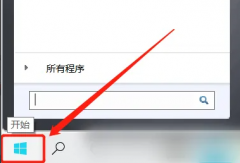 博思得打印机如何取消打印
博思得打印机如何取消打印
如果我们开启了连续打印,那么不暂停它就会一直持续地打印下......
阅读 win7无法禁止连接网络
win7无法禁止连接网络
许多的小伙伴们在尝试对网络进行设置的时候发现win7无法禁止连......
阅读 意大利零售商发布 RX 6×
意大利零售商发布 RX 6× Meta、Alphabet 加入 Stripe 拥
Meta、Alphabet 加入 Stripe 拥 体验微信“文字置顶”功
体验微信“文字置顶”功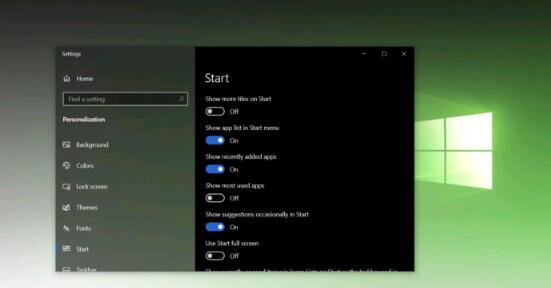 Windows10 October 2020更新获得
Windows10 October 2020更新获得 Designer旨在通过Rectify11项目
Designer旨在通过Rectify11项目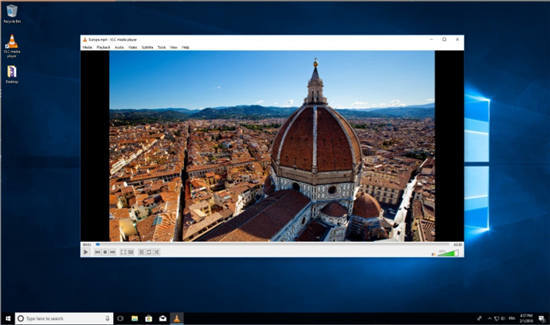 Win32版本的VLC现在在Windo
Win32版本的VLC现在在Windo 0patch修复了Windows 7 / Serv
0patch修复了Windows 7 / Serv 对于现在个人众多帐号密
对于现在个人众多帐号密 金铲铲之战4月14日更新了
金铲铲之战4月14日更新了 《小小诺娅》卡在加载屏
《小小诺娅》卡在加载屏 《卧龙吟2》孙策传怎么过
《卧龙吟2》孙策传怎么过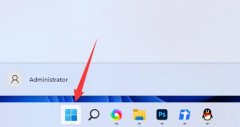 win11升级显卡驱动教程
win11升级显卡驱动教程 蓝宝石显卡怎么样
蓝宝石显卡怎么样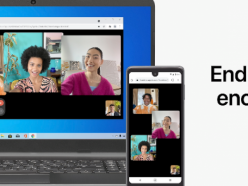 苹果正式发布iOS15 ios15发布
苹果正式发布iOS15 ios15发布 Win8任务栏图标之间的间隙
Win8任务栏图标之间的间隙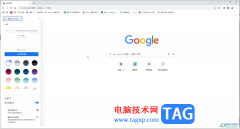 Google Chrome电脑版创建网页
Google Chrome电脑版创建网页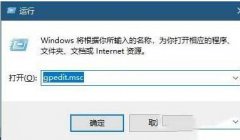 win10英雄联盟图形设备初始
win10英雄联盟图形设备初始 Word将一行字变为上下两行
Word将一行字变为上下两行 wps表格置顶第一行的教程
wps表格置顶第一行的教程 支付宝共享单车畅骑月卡
支付宝共享单车畅骑月卡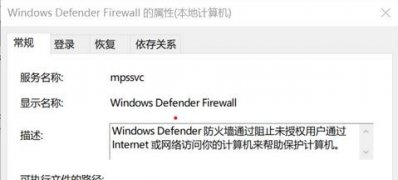 Windows10系统defender firewal
Windows10系统defender firewal 迅捷(FAST)路由器获取
迅捷(FAST)路由器获取 迅捷路由器无法登陆falo
迅捷路由器无法登陆falo
Excel怎样绘制二维折线图 Excel绘制二维折线图步骤,Excel怎样绘制二维折线图 Excel绘制二维折线图步骤 Excel表格,作为一款办公必备软件,相信很多人都需要掌握。哪么大家知道怎么绘制Excel绘制...
次阅读

Excel表格是一款非常好用的软件,很多小伙伴在需要编辑和处理数据时都会首选使用该软件。如果我们在Excel表格中需要插入斜杠,将表格一分为二,并分别在斜杠两边输入内容,小伙伴们知道...
次阅读

Excel表格是一款非常受欢迎的数据处理软件,很多小伙伴在需要编辑和处理数据时都会首选使用该软件。如果我们在Excel表格中编辑和处理数据时,希望为其中的内容设置超链接,方便后续可以...
次阅读

相信大家在遇到表格文件的编辑问题时,都会选择在excel软件中来解决,作为一款专业的电子表格制作工具,excel软件吸引了不少的用户前来下载使用,并且成为了用户必备的办公软件,其中强...
次阅读

很多小伙伴在编辑表格文档的时候经常会需要在表格中输入一些特殊格式的数字,例如分数,以1/3为例,很多小伙伴在单元格中输入“1/3”之后,会发现单元格中的分数自动变为了日期“3月1日...
次阅读

excel单元格粘贴时其粘贴选项是灰色的怎么解决呢,话说不少用户都在咨询这个问题呢?下面就来小编这里看下excel单元格粘贴时其粘贴选项是灰色的处理方法吧,需要的朋友可以参考下哦。...
次阅读

Excel表格是我们都比较熟悉的一款数据处理软件,其中提供了丰富的功能,可以帮助我们轻松编辑和处理数据。如果我们在Excel表格中希望设置表格内容居中对齐,小伙伴们知道具体该如何进行...
次阅读

当我们在使用Excel电子表格制作数据报表时,为了避免大量小数的运算,常常会用到四舍五入的方法,但是这样做可能会造成数值运算的误差,而且不容易找到原因。 如果对计算出的数...
次阅读
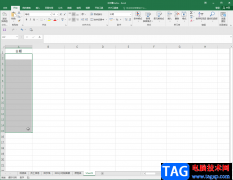
在Excel表格中我们会在单元格中录入各种各样的数据,比如姓名、性别等基础信息的文本,各种统计数字,各种长日期、短日期等等。如果有需要我们还可以设置指定的单元格格式。比如我们可...
次阅读

Excel表格是一款非常好用的软件,很多小伙伴都在使用。如果我们发现在Excel表格中进行求和操作后,结果是错误的,有时候计算结果是对的,但是更改原始数据后,不会重新计时结果,小伙伴...
次阅读
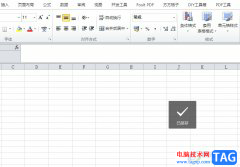
excel软件是大部分用户经常使用的一款办公软件,他可以帮助用户轻松完成表格中大量数据的录入和计算,能够有效提升用户的编辑效率,并避免大量的重复且复杂的操作过程,所以excel软件吸...
次阅读
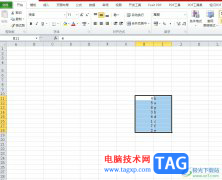
excel是一款专业的表格编辑软件,为用户带来了许多的便利和好处,让用户在编辑表格的过程中,避免了许多麻烦和重复的操作,因此excel软件可以有效提升用户的编辑效率,当用户在编辑表格...
次阅读

Excel表格是一款非常好用的数据处理软件,功能非常强大,很多小伙伴基本上每天都在使用。如果我们希望将表格中大于80分的数据突出显示出来,小伙伴们知道具体该如有进行操作吗,其实操...
次阅读

Excel表格是一款非常好用的数据处理软件,在其中我们可以插入各种各样的图表,帮助我们更好地对数据进行分析和处理。如果有需要我们可以在Excel表格中插入“数据透视图”,这样后续可以...
次阅读
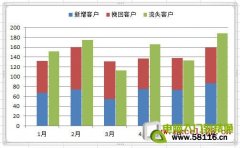
如果不允许添加辅助列,单独用簇状柱形图或堆积柱形图无法完成,本文介绍一种不用辅助列在双坐标轴中并列显示两种子图表类型的方法,如图所示。 操作步骤 1、选择数据区域中的...
次阅读